Перейти к содержанию
Титульные листы
На чтение 2 мин Просмотров 42.8к. Опубликовано 07.04.2022
Титульные листы — обязательный элемент оформления работ по ГОСТу.
В этой статье вы можете скачать общепринятые шаблоны титульных листов работ для школы и университета.
Все файлы в doc формате и доступны для быстрого редактирования.
1 лист = 1 А4.
Преподаватели оценивают оформление и получают от него первое впечатление работы, поэтому важно придерживаться общепринятых стандартов при создании титульного листа.
Содержание
- Титульный лист реферата
- Титульный лист реферата для школы
- Титульный лист для курсовой работы
- Титульный лист для контрольной работы
- Титульный лист для доклада
Титульный лист реферата
В бланке титульного листа реферата указывается следующая информация:
- Полное название высшего учебного заведения
- Дисциплина и тема реферата
- ФИО и номер группы студента
- Научная степень и ФИО преподавателя
- Город и год написания работы
Скачать образец титульного листа — doc
Титульный лист реферата для школы
Для школьных работ можно не указывать предмет реферата. Также не пишется научная степень учителя.
Скачать образец титульного листа — doc
Титульный лист для курсовой работы
Оформление курсовой работы от реферата отличается наличием пункта «Профессиональный модуль» и блока с оценкой работы.
Скачать образец титульного листа — doc
Титульный лист для контрольной работы
Оформление контрольной работы не отличается от стандартов реферата: название ВУЗа, дисциплины и темы, ФИО студента и преподавателя, город и год выполнения контрольной работы.
Скачать образец титульного листа — doc
Титульный лист для доклада
Доклад оформляется по наиболее простым правилам. Пишется название школы/университета, тема доклада, кто его выполнил и город с годом сдачи работы.
Скачать образец титульного листа — doc
Многие пользователи задаются вполне логичным вопросом — как сделать титульный лист правильно? Действительно, обложка вашего документа может сказать о нем гораздо больше, нежели текст, содержащийся в нем. Красивая обложка и грамотно составленное начало — отличная презентация любой работы, которая дает толчок к действию. Чем лучше будет оформлен титульник, тем качественней будет смотреться ваш доклад, портфолио и прочее. Естественно, он не должен быть составлен вручную — вся работа должна вестись с помощью многофункционального приложения Microsoft Word. В нее уже “вшито” достаточно много готовых шаблонов титульного листа Благодаря данной статье, вам удастся понять, как сделать титульный лист и сделать его уникальным.
Как в ворде вставить титульный лист
Программа Microsoft Word очень проста в использовании. чтобы добавить титульный лист, нужно найти подраздел, отвечающий за вставку различных элементов. Он находится вверху. Нажмите на раздел “Вставка” и выберете подраздел “Страницы”, в котором содержится кнопка “Титульные Листы”. Таким образом, вы можете отобразить на своем экране достаточно большое количество шаблонов титульных листов, которое можно использовать в своих целях. После того, как вы определитесь со своим решением, нужно будет подтвердить его, нажав на макет левой кнопкой мыши. Детально рассмотрим, как сделать титульный лист в разных версиях ворда.
В word 2007
По сути, все программы ворд для создания титульного листа идентичны, а разница между ними заключается лишь в обширности выбора шаблонов. Для того, чтобы сделать титульный лист в ворд 2007, нам понадобится:
- Создать новый документ;
- Во вкладке “Вставка” нажать на “Титульную страницу”;
- Выбрать подходящий шаблон из списка. Нажать на левую кнопку мыши, чтобы подтвердить свое действие;
- Далее, нужно ввести все необходимые данные (заголовок, аннотацию, дату и тд.). Можем получить такие варианты титульных листов:
В word 2013
В плане создания титульных листов, данная версия программы ничем не отличается от своего предшественника. Также нужно во вкладке “Вставка” найти кнопку “Титульная страница”. Но шаблоны титульных листов в ворд 2013 уже будут более инновационными и презентабельными. Конечно, представлены макеты из предыдущих версий, но есть очень много новых.
Примечания:
- Если у вас уже был свой титульный лист, то он будет заменен на новый;
- Если титульная страница была сделана в более ранней версии программы, то ее заменить не удастся. Нужно будет сначала удалить старую.
В word 2019
Создать титульный лист в ворде 2019 можно также по аналогичной методике — в этом плане, разработчики стабильно придерживаются выбранной методологии:
- Нажмите на раздел “Вставка”;
- Справа отобразится окно “Титульная страница”. Нажмите на него и выберете нужный вид.
Самих титульный страниц в новой версии ворд очень много. К примеру, можно выбрать какой-нибудь шаблон из числа первых.
Чтобы подтвердить выбор шаблона, необходимо будет нажать на левую кнопку мыши. Завершающим этапом, будет заполнение данных.
Красивое оформление титульного листа в MS Word
Для того, чтобы оформить красиво титульный лист, нужно определиться с направлением своей деятельности. Ведь именно титульный лист создаст первое впечатление об информации, которая содержится в документе. Рассмотрим самые популярные шаблоны, который помогут красиво оформить титульный лист:
-
- Шаблон титульного листа в медианной тематике. Этот шаблон отлично подчеркнет вашу работу и поможет презентабельно начать свой отчет. На титульном листе есть место для любой фотографии, можно также добавить логотип компании. Вторая страница будет содержать всю информацию о вашей работе: заголовки, разделы, цитаты.
- Формальный шаблон для титульного листа.Если вы предпочитаете держать подальше от титульного листа с фотографией, то вам подойдет базовый стиль Hloom. Он прост и доступен!
- Шаблон титульного листа для отчетов. Этот стиль также является представителем семейства Hloom, который действительно хорошо подойдет для любого отчета. Он имеет много дополнительных областей для текста. Внизу можно ввести имя автора отчета.
- Шаблон титульного листа в стиле APA. Если вам нужен шаблон АРА для соответствия требованиям к документу, то у Hloom есть для этого несколько шаблонов. Этот шаблон предназначен для статьи, которая написана одним автором. Он содержит место для названия работы, учреждения и самой дисциплины. Вторая разновидность шаблона предназначена для двух авторов.
- Шаблон титульного листа в виде книги. Чтобы полностью раскрыть тематику своей работы и сделать все возможное — то старомодный, но креативный шаблон Hloom позволит осуществить все желания и требования. Здесь все консервативно и просто — можно добавить свой заголовок и краткое описание. Ничего лишнего!
- Универсальный шаблон титульной страницы. Нужно выбрать шаблон, который подойдет для любой тематики? Тогда шаблон Template.net отлично впишется в тематику вашей работы. Здесь нет сторонних изображений и вообще нет ничего лишнего. Есть заголовок, подзаголовок и всплеск цвета, который их разделяет. Также, можно добавить информацию о своей компании.
Как в WordPad сделать титульный лист
В программе wordpad нет шаблонов для создания титульного листа, но есть все доступные инструменты, чтобы сделать его самостоятельно.
С помощью вкладки “Объект” можно вставить необходимые изображения или рамки для титульного листа.
Как отредактировать титульный лист
Редактировать титульный лист также просто, как и создавать его. После того, как вы подтвердите выбранный вами шаблон, он отобразиться на главной странице. Теперь вы можете редактировать текст, менять окна для текста местами, а также передвигать изображения в любое место. К слову, титульный лист можно вставлять не только в начало. Он может быть расположен в любом месте, где вы укажите.
Видео «Как делать титульный лист»
Если вам не помогла наша детальная инструкция, то следует посмотреть видео о том, как сделать титульный лист
24 февраля 2023 г.
Узнайте как оформить титульный лист доклада в 2023 году. Не забудьте скачать образец титульного листа доклада для школы, для студентов вуза и колледжа
- Из чего состоит доклад
- Правила оформления титульного листа доклада по ГОСТу 2023
- Как оформить «шапку» титульного листа доклада
- Оформление центральной части титульного листа
- Правая колонка титульного листа
- Как выглядит правильно оформленный титульный лист
- Образец титульника доклада для школы
- Образец титульного листа для колледжа
- Образец титульного листа доклада для университета
- Скачать образец титульного листа доклада в word
- Часто Задаваемые вопросы
Доклад — это устная или письменная презентация проделанной работы, изученной темы или пройденной дисциплины. В докладе не просто рассказывают о том, что сделали, но и дают оценку результатам работы.
Из чего состоит доклад
Оформление доклада на много проще, чем оформление реферата. Доклад включает в себя три обязательные части:
- Введение — вступительная часть, в которой освещается тема доклада, ее актуальность и задачи.
- Основная часть. Самая объемная часть. В ней приводятся аргументы, описывается ход работы, проблемы, с которыми столкнулись в процессе исследования, размышления.
- Заключение — часть подведения итогов. Здесь даются пояснения о том, что было выполнено, чего удалось достичь, что узнали нового.
Правила оформления титульного листа доклада по ГОСТу 2023
Титульный лист — важная составляющая документа, так как описывает наименование учебного заведения, кто выполнил работу, когда, на какую тему, кто проверил. По титульнику можно сделать первые выводы о всем документе. Поэтому разработаны стандарты оформления учебных работ. Некоторые из этих стандартов являются едиными для многих стран. Например, ГОСТ 2.105-95 — «Единая система конструкторской документации» (ЕСКЕД).
Как оформить «шапку» титульного листа доклада
Оформление титульного листа начинается с «шапки». Это самая верхняя часть листа.
- Первая строка (заглавными буквами): «МИНИСТЕРСТВО ОБРАЗОВАНИЯ И НАУКИ РФ».
- На строке ниже стоит полное название вуза. Лайфхак: правильное полное название есть на сайте вуза.
- Еще строкой ниже находится название факультета и кафедры.
Оформление центральной части титульного листа
- Центральная часть, идущая следом за «шапкой», начинается по центру листа со слова «ДОКЛАД».
- На следующей строке предмет и дисциплина.
- Ниже указывается тема с заглавной буквы.
Правая колонка титульного листа
- Далее по правому краю листа выравнивается группа и ФИО студента.
- Должность и ФИО проверяющего преподавателя.
На самой нижней строке страницы (перед колонтитулом) по центру указывается город и год.
Как выглядит правильно оформленный титульный лист
Прежде чем оформлять титульник, нужно написать сам доклад. Когда мало времени и есть похожие темы в интернете, можно не изобретать велосипед. Достаточно перефразировать текст с помощью нейросети Retext.AI. И доклад готов! Осталось разобраться, как правильно оформить титульный лист доклада. Примерный титульный лист доклада скачать (word) можно ниже.
Образец титульника доклада для школы
Как оформить титульный лист доклада в школе:
- в самом верху по центру пишется полное название школы. Например, Муниципальное образовательное учреждение средняя общеобразовательная школа №7;
- по середине листа пишем ДОКЛАД;
- ниже по центру учебный предмет и тема работы;
- ниже с правой стороны «Выполнил ученик такого-то класса фамилия и имя»;
- под этим «Проверил учитель фамилия, имя и отчество»;
- в самом низу по центру город и год;
- титульный лист для доклада в школу оформляется одинаково для всех учебных предметов. Как для литературы, так и для физкультуры, истории, биологии и т.д. Конечно, если учитель не требует особого оформления.
Доклад титульный лист образец для школы — скачать
Образец титульного листа для колледжа
В средних профессиональных учебных заведениях стандарты оформления работ примерно такие же, как в вузах. Различия связаны только с требованиями конкретной учебной организации. В самом верху по середине пишется полное наименование ссуза, ниже название кафедры. Далее всё как у вуза.
Титульный лист доклада word для колледжа — скачать
Образец титульного листа доклада для университета
Как сделать титульный лист для доклада в вуз:
- Сверху по центру (шапка) начинается с «МИНИСТЕРСТВО ОБРАЗОВАНИЯ И НАУКИ РФ» заглавными буквами;
- строкой ниже полное название университета;
- на следующей строке посередине факультет и кафедра;
- затем по середине листа заглавными “ДОКЛАД”. Это начало второго блока титульника.
- ниже название учебного предмета в формате: “по дисциплине: наименование”;
- на следующей строке: “на тему: Тема доклада с заглавной буквы”;
- третий блок о студенте и преподавателе располагается с правой стороны листа. Здесь пишут: Выполнил студент группы № и ФИО”, “Проверил преподаватель: Должность ФИО”;
- завершает оформление титульника название города и год на самой нижней строке по центру.
Титульный лист доклада образец для вуза — скачать
Когда текст работы готов и ясно, как оформляется титульный лист доклада, осталось сформировать документ и проверить его на уникальность. Процент уникальности быстро определяется с помощью сервиса Retext.AI. Здесь же можно быстро повысить оригинальность с помощью кнопки Перефразировать. Переходи по ссылке и читай о том, как обойти антиплагиат и поднять оригинальность текста.
Скачать образец титульного листа доклада в word
Доклад титульный лист образец для школы
Титульный лист доклада word для колледжа
Титульный лист доклада образец для вуза
Часто задаваемые вопросы
- Отличается ли титульный лист доклада для разных классов школы?
Нет. Титульный лист доклада школьника для 1, 2, 3, 4, 5, 6, 7, 8, 9, 10 и 11 классов оформляется одинаково. - Есть ли разница в титульных листах разных курсов университета?
Нет. Оформление титульного листа доклада на всех курсах одинаковое. - Как подписать титульный лист доклада?
Самый простой способ подписать доклад — это взять образец титульного листа и заменить в нем ФИО, тему, предмет и другие данные на свои, сохранив при этом форматирование. Подпись от руки не требуется. Есть сайты, на которых можно оформить титульный лист доклада онлайн, но лучше ориентироваться на правила учебного заведения.
В этой статье разобрались, как оформить титульный лист доклада в 2023 году, как должен выглядеть правильный титульный лист доклада студента и школьника. Привели примеры оформления титульного листа. А если времени осталось совсем мало, а доклад еще не готов, то можно воспользоваться нейросетью для перефразирования текста Retext.AI.

Стандарты и правила
Для оформления титульных листов работ учащихся разработаны специальные требования и стандарты. В условиях средней школы перечень таких правил составляется преподавателем. Если же учитель не озвучил собственных требований к работе, ученик может сделать титульник согласно общепринятым правилам.
Заглавный лист представляет собой первую страницу научного или исследовательского проекта. На нем обязательно должны быть отражены следующие данные:
Полное название среднего или высшего учебного заведения.
- Разновидность работы — это может быт доклад, проект, реферат или информационное сообщение.
- Для учащихся старших классов, техникумов и вузов желательно указывать предмет, по которому сдается материал. В младших классах это требование необязательно.
- Тема работы и полное название.
- Фамилия и имя исполнителя.
- Группа, класс или курс.
- Фамилия, имя и отчество преподавателя, который проверил работу.
- Дата выполнения реферата или доклада.
- Город, в котором располагается учебное заведение.
Большинство преподавателей обращает внимание на то, как оформлена работа. Для школьных и студенческих рефератов общепринятые требования сводятся к следующему:
Отступы от края страницы: слева — 30 мм, справа — 10 мм, вверху и внизу по 20 мм.
- Шрифт набора — Times New Roman.
- Название учебного заведения набирается шрифтом 12 размера, тип работы — 28 полужирным, название проекта или реферата — 16 полужирным. Остальные данные указываются стандартным шрифтом 14 размера.
- Формат бумаги — А4.
- Все данные на странице выравнивается по центру. Исключение составляет имя и фамилия студента, а также группа и номер курса.
Оформление по ГОСТу 2018 года
Оформление титульных листов учебных работ регулируется ГОСТ 2 .105−95. Этот стандарт был разработан и принят к исполнению в 1995 году. На сегодняшний день этот документ является основным действующим требованием к оформлению научных работ студентов, рефератов и докладов школьников. Он действует не только на территории России, но и в Казахстане, Беларуси и Украине.
Согласно инструкции по оформлению, объем информации, расположенной на листе, может быть различным для реферата, контрольной, курсовой и дипломной работ. Однако при этом существует определенный минимум, который для всех видов работ будет одинаковым. Создать титульный лист в Ворде можно по следующему алгоритму:
В заголовке страницы указывается название министерства. Оно прописывается заглавными буквами шрифтом 14 размера. (Например, МИНИСТЕРСТВО ОБРАЗОВАНИЯ И НАУКИ РФ).
- Следующим пунктом идет полное название учебного заведения, без сокращений, с обязательным указанием формы собственности. Выполняется эта надпись заглавными буквами шрифтом 14 размера. Название выравнивается по центру.
- Для вузов указывается полное название кафедры 14 шрифтом.
- Далее указывается тип работы. Для этого выбирается полужирный шрифт 16 размера. Тип работы всегда набирается заглавными буквами.
- Полное название темы курсовой или контрольной работы согласно требованиям ГОСТа набирается шрифтом 16 размера полужирными буквами в строчном регистре.
- Персональные данные автора работы, а также проверяющего лица всегда набираются 14 шрифтом. В разных типах работ этот пункт может быть оформлен по-разному. Например, выравнивание может быть сделано по правому краю листа или посередине.
Составление в Word
Все курсовые и контрольные работы набираются в текстовом редакторе Word. Этот реактор из стандартного пакета MS Office содержит в себе готовый набор заглавных листов, которыми можно воспользоваться для оформления своей научной работы. В этом случае студенту остается только заполнить пустующие окна.
На рабочей панели текстового документа выбирается вкладка «Вставка». В левом верхнем углу выбирается пункт «Титульная страница». При нажатии на эту кнопку появится список стандартных страничек, из которых можно выбрать наиболее подходящий для себя вариант.
Однако более продвинутые пользователи могут создать и красочно оформить в редакторе собственный макет, после чего добавить его в список стандартных. Тогда новый шаблон будет всегда готовым к использованию и на его основе можно оформить и напечатать не одну титульную страницу.
Начало работы
Чтобы оформить в Word собственный уникальный лист, необходимо создать пустой новый документ. Это можно сделать несколькими способами:
- с помощью комбинации клавиш (Ctrl+N);
- нажатием правой кнопки мыши открыть контекстное меню, в нем выбрать строку «Создать», затем в открывшемся меню выбрать строку документ Microsoft Word;
- нажатием кнопки «Пуск», после чего выбирается текстовый редактор и создается новый документ.
Вставка элементов
Создав документ, выбирают его цветовую гамму и рисунок. Чтобы красиво оформить титульный лист, можно оставить фон листа белым или добавить автофигуры, залив их желаемым цветом.
Далее устанавливают на странице текстовые блоки — так будет проще получить готовую форму, которую затем просто заполняют необходимыми символами. Для этого на рабочей панели выбирают вкладку «Вставка». В группе «Текст» выбирают готовые элементы. Их нужно расположить на странице документа по своему усмотрению. Наиболее часто применяются элементы: «Тема», «Аннотация», «Дата».
Шрифт элементов, а также их размер и цвет можно изменить. Принципы и техника замены здесь такие же, как и для обычного текста.
Сохранение результатов

Если возникнет необходимость использовать созданный шаблон при оформлении нового документа, его можно будет просто вставить в самое начало файла.
Редактирование титульного листа
Вне зависимости от того, был ли шаблон изготовлен самостоятельно или выбран из уже имеющихся, он имеет несколько окон для ввода текста. Это могут быть заголовки и подзаголовки, персональные данные автора и дата. Количество таких блоков можно при желании изменить — вставить нужные или удалить лишние. Записи в этих блоках также легко редактируются — можно менять наименование и размер шрифта, цвет текста и фона.

Можно изменить и окраску цветной подложки. Для этого наводят курсор на область фона и кликают правой кнопкой мыши. Для смены фона используют кнопки «Стиль», «Контур» и «Заливка». С их помощью можно подобрать собственную цветовую комбинацию.
Красивое оформление титульного листа можно сохранить для использования в дальнейшем в других документах. Переходят во вкладку «Вставка», нажимают кнопку «Титульная страница» и выбирают пункт «Сохранить в коллекцию».
Оформление титульного листа входит в перечень требований к работе и проходит не менее строгую проверку. Однако преподаватель не имеет права снижать оценку за неверное оформление титульной страницы, если курсовая или контрольная работа уже была одобрена рецензентом. Правила оформления, отраженные в ГОСТе, универсальны и подходят для любого учебного заведения на территории стран СНГ.
Требования к оформлению не зависят от того, по какому предмету написана контрольная или курсовая. На титульной странице меняется только название предмета, а все остальные сведения можно сохранить. Эти же правила распространяются на разные специальности.
Документ с титульным листом и оглавлением
В этом шаблоне документа с поддержкой специальных возможностей есть обложка, содержание и место для изображений, что поможет вам начать работу с документом. Этот шаблон документа для печати и шаблон обложки — это простые инструменты, которые помогут вам при начать работу над отчетом об исследовании или учебном проекте. Этот шаблон документа можно использовать для написания рецензий, курсовых работ и других документов.
Word
Скачать
Открыть в браузере
Поделиться

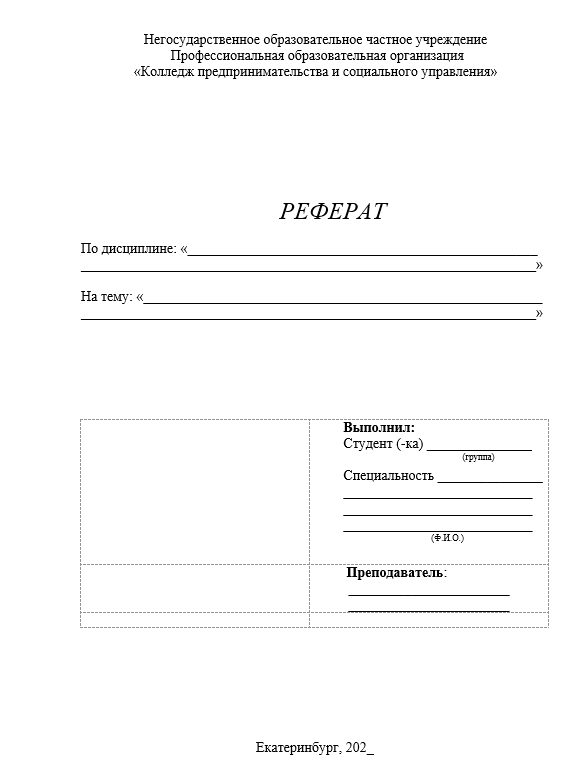
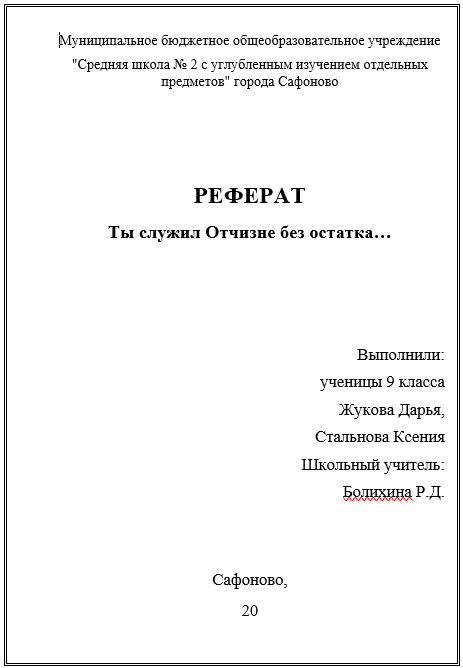
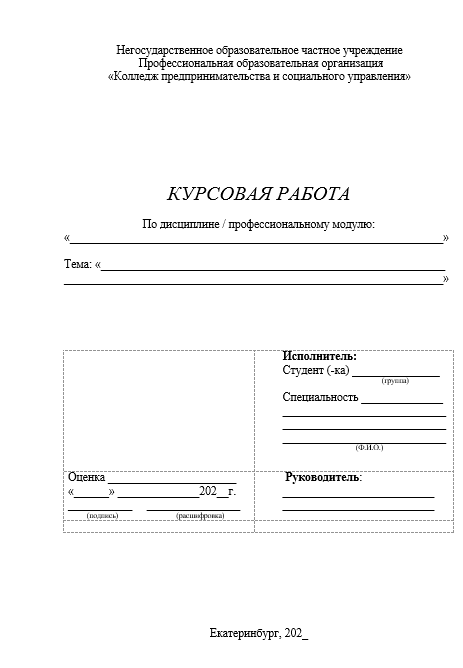
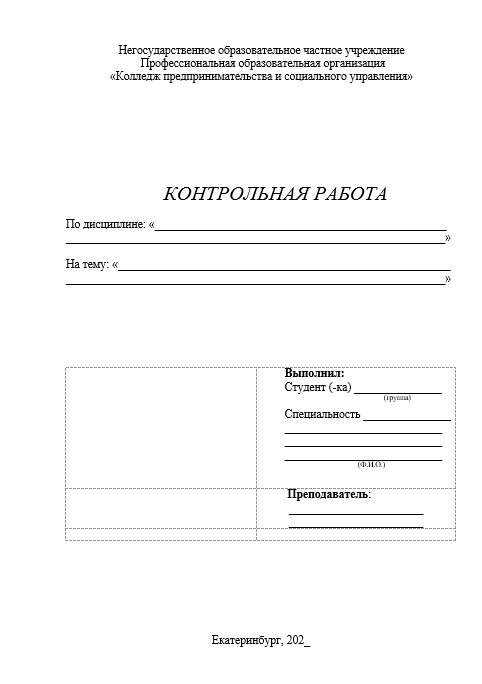
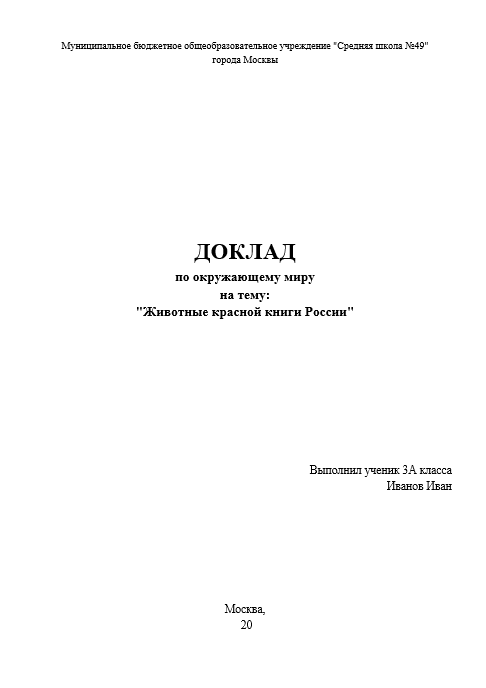
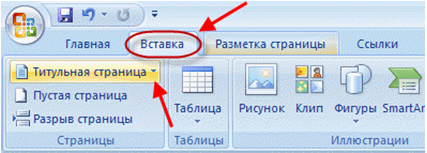
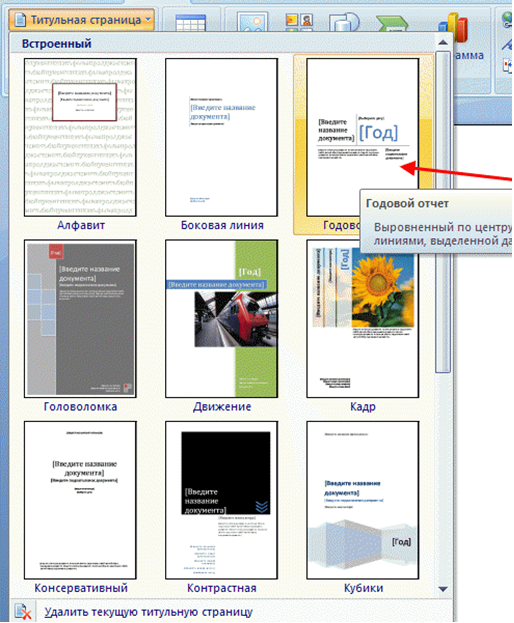
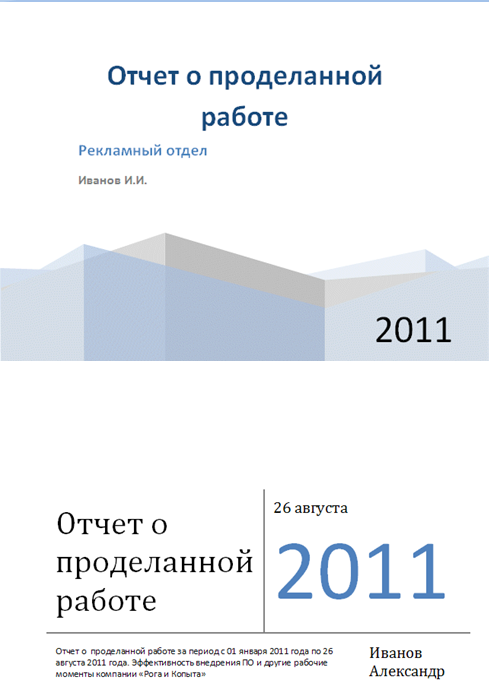
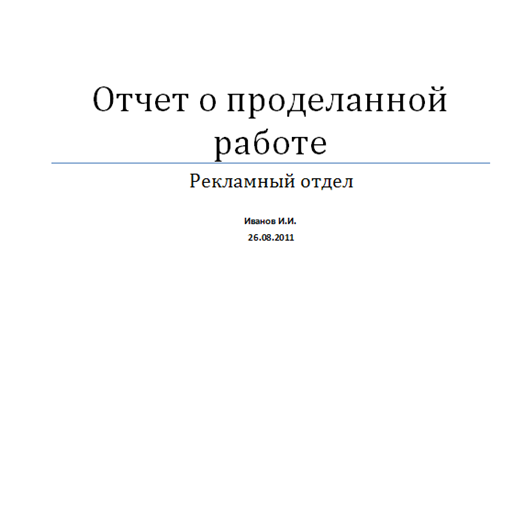
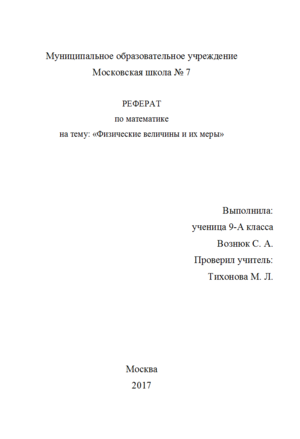 Полное название среднего или высшего учебного заведения.
Полное название среднего или высшего учебного заведения. Отступы от края страницы: слева — 30 мм, справа — 10 мм, вверху и внизу по 20 мм.
Отступы от края страницы: слева — 30 мм, справа — 10 мм, вверху и внизу по 20 мм. В заголовке страницы указывается название министерства. Оно прописывается заглавными буквами шрифтом 14 размера. (Например, МИНИСТЕРСТВО ОБРАЗОВАНИЯ И НАУКИ РФ).
В заголовке страницы указывается название министерства. Оно прописывается заглавными буквами шрифтом 14 размера. (Например, МИНИСТЕРСТВО ОБРАЗОВАНИЯ И НАУКИ РФ).